換臉教程,在ps中給人物進(jìn)行快速換臉
時(shí)間:2024-03-08 22:31作者:下載吧人氣:31
本篇教程通過(guò)ps來(lái)給人物進(jìn)行換臉,我們?cè)谔暨x換臉圖片的時(shí)候,要注意到圖片的清晰度和兩個(gè)角度,這與是否成功有很大的關(guān)系,有的時(shí)候我們經(jīng)常會(huì)看到網(wǎng)上有很多的ps大神把人物的臉換的比較真實(shí),只是因?yàn)樗麄冋业慕嵌群颓逦鹊恼掌际强梢缘模哉f(shuō)這個(gè)是很關(guān)鍵的,具體教程我們還是需要通過(guò)實(shí)際操作來(lái)學(xué)習(xí)一下,看看通過(guò)什么工具來(lái)給人物進(jìn)行換臉,學(xué)會(huì)以后可以把一些自己喜歡的偶像進(jìn)行一個(gè)換臉來(lái)滿足一下。具體通過(guò)教程來(lái)學(xué)習(xí)一下吧,相信同學(xué)們學(xué)習(xí)以后會(huì)掌握更多的ps技巧。
效果圖:
 搜索公眾號(hào)photoshop教程論壇,免費(fèi)領(lǐng)取自學(xué)福利
搜索公眾號(hào)photoshop教程論壇,免費(fèi)領(lǐng)取自學(xué)福利
素材:

操作步驟:
第一步我們先打開(kāi)我們的素材,帥氣吧

第二步先用多邊形套索工具進(jìn)行摳人臉部分,如果不小心選區(qū)出錯(cuò),可以DEL鍵后退一下
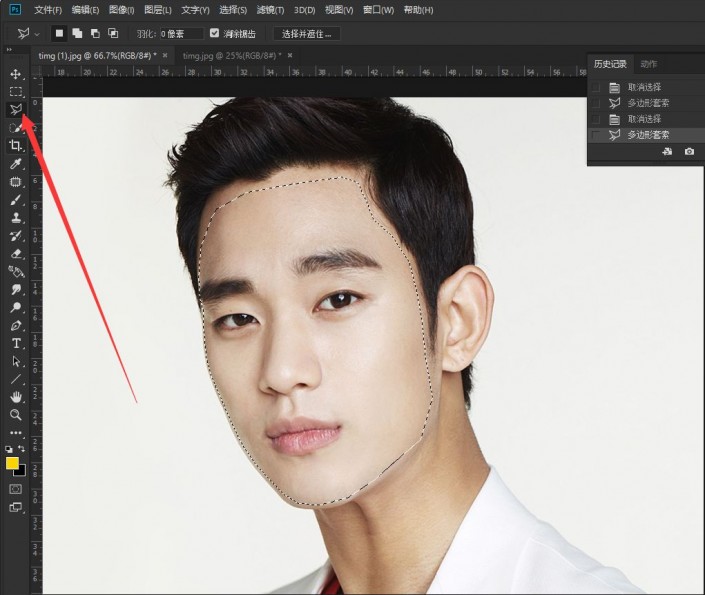
第三步CTRL+J復(fù)制出來(lái)
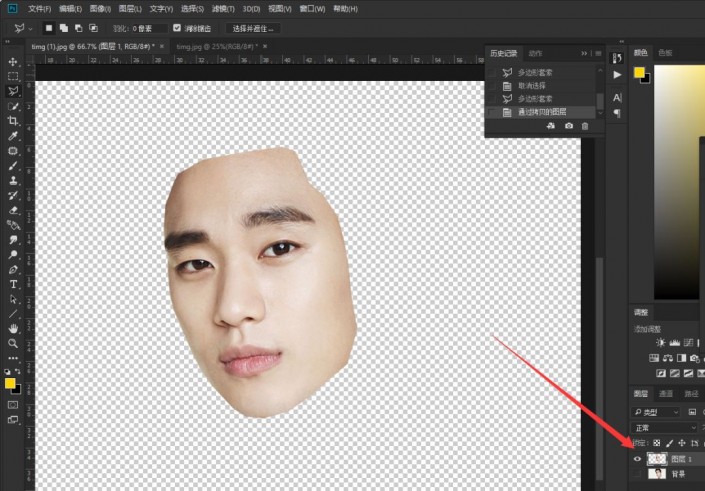
第四步,CTRL+A,CTRL+C,CTRL+V把素材復(fù)制過(guò)去合成的文件。
第五步,CTRL+T調(diào)整臉的角度,這里可以合適先臨時(shí)調(diào)一下圖層的透明度,容易觀察臉部的位置.
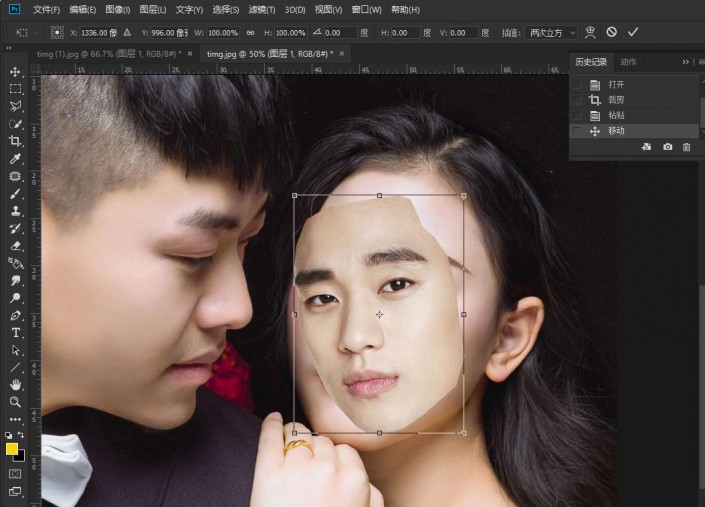
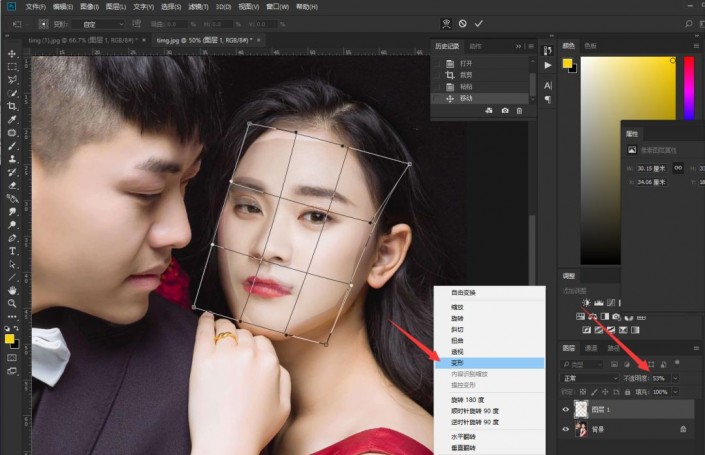 第六步,調(diào)好位了,按回車鍵確
第六步,調(diào)好位了,按回車鍵確
第六步,然后把圖層的透明度還來(lái)回來(lái)100%,臨時(shí)的嘛,終究要還的。哈哈
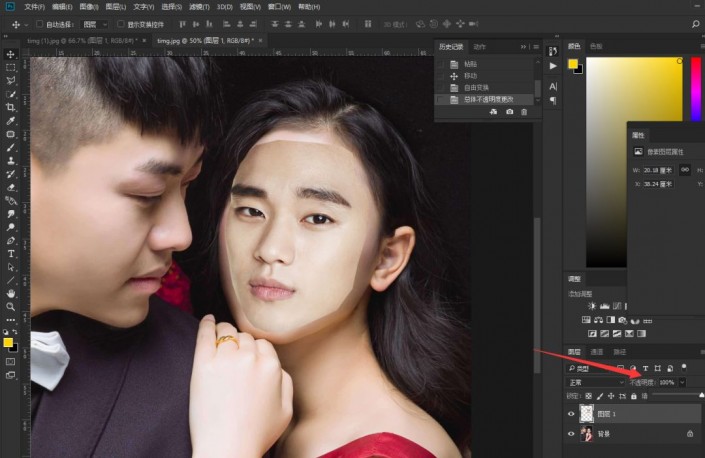 第七步,背景圖層復(fù)制一個(gè)第
第七步,背景圖層復(fù)制一個(gè)第
第七步,CTRL+J
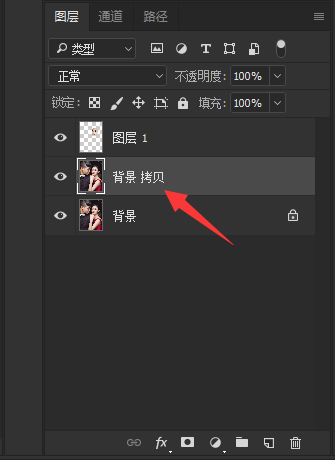
第八步,按CTRL+鼠標(biāo)點(diǎn)選圖層1,快速生成選區(qū),收縮5個(gè)像素(合適就行,不限的)
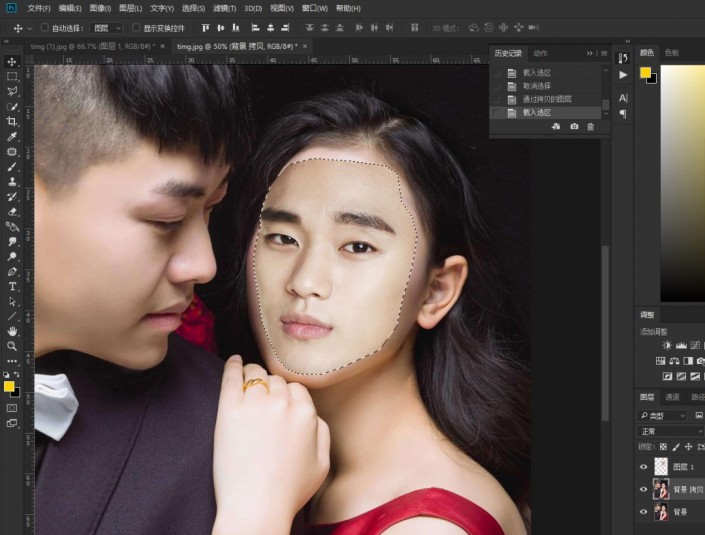
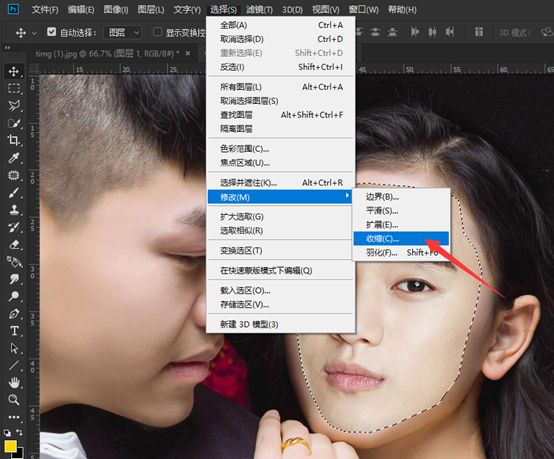
第九步,回到拷貝的背景圖層,按DEL刪除原來(lái)臉,CTRL+D取消選區(qū)
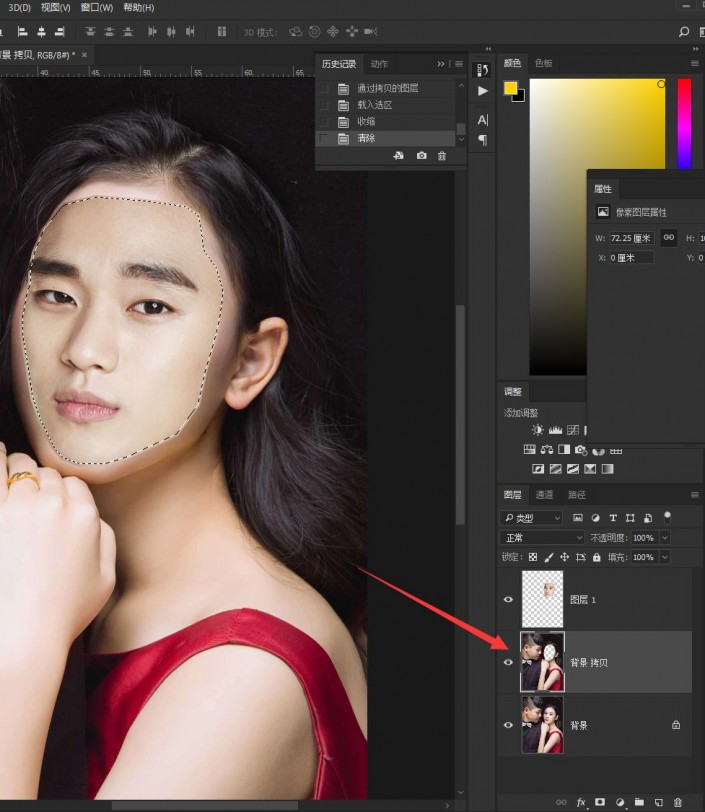
第十步,按SHIFT鍵,一定要按SHIFT鍵選擇圖層1+拷貝的背景圖層
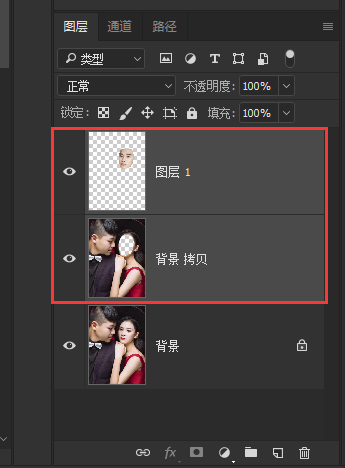
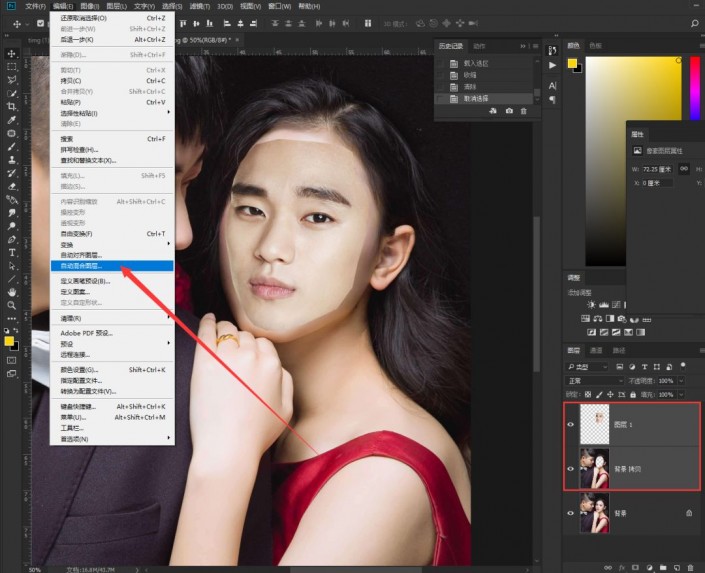
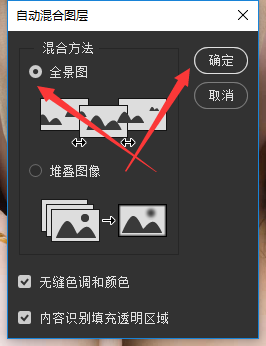
第十一步,使用修復(fù)工具+圖案工具,合適細(xì)節(jié)處理(考驗(yàn)PS工具的基礎(chǔ)的時(shí)候了)
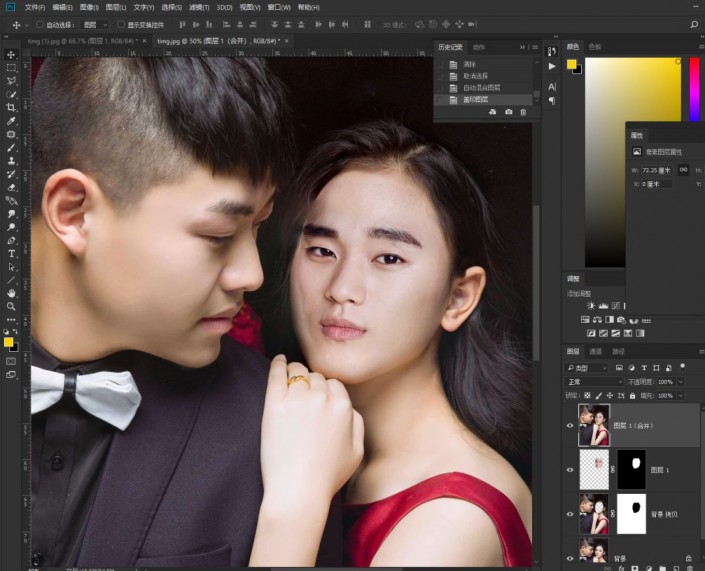
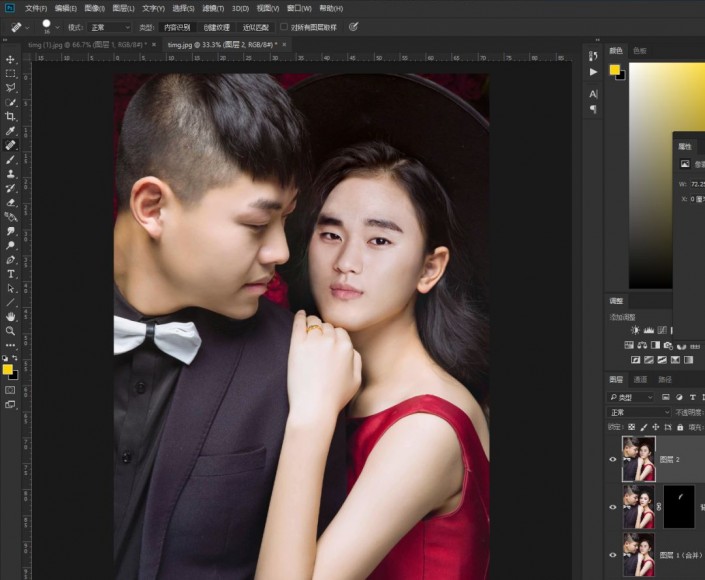
完成:
 搜索公眾號(hào)photoshop教程論壇,免費(fèi)領(lǐng)取自學(xué)福利
搜索公眾號(hào)photoshop教程論壇,免費(fèi)領(lǐng)取自學(xué)福利
本篇教程中換臉的兩個(gè)人物的角度比較相似,所以換了以后整體出入不大。有的同學(xué)喜歡和明星合影,你可以拿自己的照片來(lái)進(jìn)行一下練習(xí),相信同學(xué)們可以制作的更好。
相關(guān)推薦
- 創(chuàng)意合成,在ps中制作半身冰雪人像創(chuàng)意照片
- 科幻合成,合成一個(gè)超酷的科幻舞者海報(bào)照片
- 火焰人像,把平淡無(wú)奇的隨手拍路人照片制作為火焰人像
- 工具運(yùn)用,通過(guò)ps給圖片按照固定的大小裁剪照片
- 頭發(fā)顏色,用PS給人物的頭發(fā)換發(fā)色
- 人物換臉,用PS制作簡(jiǎn)單易學(xué)的“換臉術(shù)”
- 工具知識(shí),通過(guò)色階工具給人物進(jìn)行調(diào)色
- 證件照,制作精致的人像證件照修圖
- 人物精修,通過(guò)PS給人物照片進(jìn)行面部精修
- 液化功能,通過(guò)PS中的液化給人物進(jìn)行魔鬼變身
相關(guān)下載
熱門閱覽
- 1ps斗轉(zhuǎn)星移合成劉亦菲到性感女戰(zhàn)士身上(10P)
- 2模糊變清晰,在PS中如何把模糊試卷變清晰
- 3ps楊冪h合成李小璐圖教程
- 4ps CS4——無(wú)法完成請(qǐng)求,因?yàn)槲募袷侥K不能解析該文件。
- 5色階工具,一招搞定照片背后的“黑場(chǎng)”“白場(chǎng)”和“曝光”
- 6軟件問(wèn)題,PS顯示字體有亂碼怎么辦
- 7軟件問(wèn)題,ps儲(chǔ)存文件遇到程序錯(cuò)誤不能儲(chǔ)存!
- 8ps液化濾鏡
- 9LR磨皮教程,如何利用lightroom快速磨皮
- 10PS鼠繪奇幻的山谷美景白晝及星夜圖
- 11ps調(diào)出日系美女復(fù)古的黃色調(diào)教程
- 12photoshop把晴天變陰天效果教程
最新排行
- 1室內(nèi)人像,室內(nèi)情緒人像還能這樣調(diào)
- 2黑金風(fēng)格,打造炫酷城市黑金效果
- 3人物磨皮,用高低頻給人物進(jìn)行磨皮
- 4復(fù)古色調(diào),王家衛(wèi)式的港風(fēng)人物調(diào)色效果
- 5海報(bào)制作,制作炫酷的人物海報(bào)
- 6海報(bào)制作,制作時(shí)尚感十足的人物海報(bào)
- 7創(chuàng)意海報(bào),制作抽象的森林海報(bào)
- 8海報(bào)制作,制作超有氛圍感的黑幫人物海報(bào)
- 9碎片效果,制作文字消散創(chuàng)意海報(bào)
- 10人物海報(bào),制作漸變效果的人物封面海報(bào)
- 11文字人像,學(xué)習(xí)PS之人像文字海報(bào)制作
- 12噪點(diǎn)插畫,制作迷宮噪點(diǎn)插畫

網(wǎng)友評(píng)論